asus主板bios设置u盘启动方法 asus主板bios设置u盘启动教程
更新日期:2022-09-29 20:03:55来源:互联网
asus主板bios设置u盘启动方法,华硕一直以来就受到了很多用户们的喜爱,其中不少的用户们在电脑系统出现问题的时候就想着直接的重装系统,那么接下来就让本站来为用户们来仔细的介绍一下asus主板bios设置u盘启动教程吧。
asus主板bios设置u盘启动教程
1、首先进入BIOS界面,华硕一般按快捷键F8,进入BIOS后,找到“启动”栏目,并且在该栏目下找到“安全启动”选项,回车进入,如下图所示:
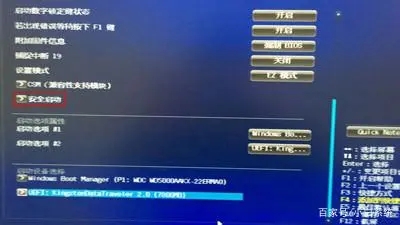
2、进入安全启动菜单后,可以看到“安全启动状态”是“开启”的并且无法关闭,这时,我们需要找到“密钥管理”,回车进入,如下图所示:
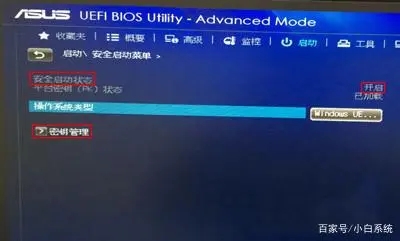
3、在密钥管理中,找到“清除安全启动密钥”的选项,回车,清除后返回上一页,然后就可以看到“安全启动状态”已经关闭了,如下图所示:

4、完成一上步骤后,按F10保存设置并重启电脑,再次按出快捷启动项F8,选择U盘后就可以U盘启动进入PE系统了。

相关文章
- asus更新系统后黑屏怎么办 asus更新系统后黑屏解决方法 2024-07-19
- 微信查删单向好友功能使用说和教程 微信查删单向好友功能怎么使用 2024-11-08
- 2024今日小鸡最新答案是什么 2024今日小鸡最新答案分享 2024-09-23
- 腾讯手游助手怎么玩ios 腾讯手游助手玩ios方法 2024-09-18
- Win10存在受损的安装文件怎么办 Win10存在受损的安装文件解决方法 2024-09-18
- 鸿蒙系统4.0怎么升级 华为鸿蒙harmonyos4.0下载升级教程 2024-09-18
- Win10怎么搜索电脑里的文件 Win10搜索电脑里的文件方法介绍 2024-09-18
- Win10待机蓝屏代码machine怎么解决 Win10待机蓝屏代码machine解决方法 2024-09-18
- 鸿蒙系统4支持哪些型号 华为harmonyos4.0升级名单机型大全 2024-09-18
- Win10任务视图如何删除记录 Win10任务视图删除记录方法介绍 2024-09-18
- 狗屁不通文章生成器在线地址是什么 狗屁不通文章生成器在线地址分享 2024-09-18
- Win10自带虚拟机如何使用 Win10自带虚拟机使用方法 2024-09-18
最新教程
2024-09-18 21:34
安卓游戏和应用电脑版 安卓游戏和应用怎么用电脑使用
2024-09-18 20:21
鸿蒙系统5.0和4.0有什么区别?华为harmonyos5.0和4.0的区别
2024-09-18 20:19
Win10无法打开cmd运行窗口怎么办 Win10无法打开cmd运行窗口解决方法
2024-09-18 20:15
支付宝取消自动续费怎么操作?支付宝自动续费怎么关闭?
2024-09-18 19:52
雷电模拟器怎么用 雷电模拟器使用方法教程
2024-09-18 19:46
Win10系统无法正常关机怎么办 Win10系统无法正常关机解决方法
应用教程
- 宏碁win11怎么开启vt 宏碁win11开启vt方法介绍
- 宏碁win11笔记本如何让电池充电到100% 宏碁win11笔记本让电池充电到100%的方法
- 宏碁win11开始菜单怎么更换位置 宏碁win11开始菜单更换位置方法介绍
- 宏碁win11怎么不联网跳过去 宏碁win11不联网跳过去操作方法
- 宏碁win11什么时候推送 宏碁win11推送时间介绍
- 宏碁win11改win10怎么操作 宏碁win11改win10操作方法
- 宏碁win11怎么退回win10 宏碁win11退回win10方法介绍
- 宏碁win11跳过联网激活怎么操作 宏碁win11跳过联网激活操作方法
- 索尼PlayStation Network账号与Steam账号怎么绑定 索尼PlayStation Network账号与Steam账号绑定方法
- win7支持uefi引导吗 win7支持uefi引导吗问题解析
资讯排行
- win7用legacy还是uefi win7用legacy还是uefi问题解析
- 当前系统是uefi启动无法安装win7是怎么回事 当前系统是uefi启动无法安装win7解决方法
- uefi引导强制安装32位win7怎么操作 uefi引导强制安装32位win7操作方法
- win7怎么打开文件扩展名方法 win7怎么打开文件扩展名教程
- win7文件扩展名怎么改 win7文件扩展名更改方法
- win7亮度调节不见了怎么办 win7亮度调节不见了解决方法
- 台式电脑win7亮度调节在哪里 台式电脑win7亮度调节位置一览
- win7亮度调节快捷键是什么 win7亮度调节快捷键解析
- win7亮度调节不了是什么原因 win7亮度调节不了问题解析
- win7正在配置更新无限重启怎么办 win7正在配置更新无限重启解决方法
